Pro-L 2の操作は簡単だけど、予備知識を得ておかないと有効活用できないね
年の瀬を感じつつ…
つい先々週迄暖かかったのに急に気温が下がり、大きなリアルイベントが過ぎ、ブラックフライデーを迎えることで年末を感じさせますね。なかなかブラックフライデーのセールに絡んでこなかったFabFilterが今年はセールをしてくれるみたいです。
購入を検討中の方やこの機会にバンドルを購入されたい方はこの機会を逃さない方がいいと思いますよ!
さて、今回で「WAy」を使ったシリーズを最終回にしたいと思います。
ということで、ミックスの最後は何をするか!?
最終的にやることは?
楽曲を作る大まかな順序として、曲を作る(歌モノなら歌詞を書く)>アレンジをする>生楽器を録音する>(歌モノなら)ボーカルを録音する>エディット>ミックスの順になりそうな気がします。
最終的にはマスタリングという作業が待っているわけですが、これをするとしないとでは仕上がりに大きな差が出てくるのでやっておくに越したことはないと思います。 が!
DAWのマスタートラックでもある程度のことはできるので今回はそれでもいいかな、、、と思っております。
一応、マスタリングってどんなことかというと…
マスタリングとはなに?
マスタリングって音圧を上げたりちょっとしたEQをするだけと思われているかもしれませんが、それだけではなく、熟練のマスタリングエンジニアの技術によるマスタリングによって2ミックスがより迫力を増したり、艶のあるサウンドになったりと(いい方向で)びっくりするような変化をすることがあります。
また、アルバムのように複数の曲で成り立つ作品の場合、それぞれの曲で全体的なサウンドの方向性、音量や曲間に統一感を持たせるように調整することが大切です。
今回は、一曲だけなので統一感ということに関しては置いておいていいのかもしれません。本当は、ちゃんとマスタリングをした方が良いとは思うんですけど、音量の調整やちょっとした音質の調整だけのためであればミックスの最終段のマスタートラックで行えば十分ですね。
というわけで、前回にマスターでEQをかけたので今回はリミッター(Pro-L 2)を使ってどのように仕上げていくかをメインにお伝えしようと思います。
何をする?
じゃぁ何をするかというと、一番大きな目的は、アウトプットするメディアに合わせた音量調節ですね。
ラウドネスノーマライゼーションと呼ばれていますね。
いくつかのプラットフォームがあると思うのですが、それぞれに異なる値を設定しているのでそれに合わせることが理想的ですね。
代表的な配信プラットフォームをいくつか紹介すると
- Spotify = -14 LUFS
- Apple Music = -16 LUFS
- Amazon Music= -9 ~ -13 LUFS
- Youtube = -13 ~ -15 LUFS
これだけでなく、ピークが約-2dBTP(デジタルトゥルーピーク)のヘッドルームを持たせておくとよいでしょう。
どうやって確認する?
この辺の面倒な設定はPro-L 2を使うとあっという間に設定を行うことができます。 FabFilter 製品は操作感が統一されているので何をどうしたらどんな効果が得られるかがわかりやすいですね。
お薦めは、最初にプリセットから自分が得たいサウンドに近そうなワードのプリセットを選んでみてください。
プリセットを選んでみましたが、波形が見えるだけで何か効果が得られている雰囲気はありませんね。

右下に「-12.7」と表示されていますが、-12.7LUFSという意味で上記に示した数値と見比べるとちょっとオーバーしてるかな..という感じですね。でも、歪んだりはしていませんし、リミッターも効いていません。
このメーターよく見ると3本から成り立っています。

M、S、Iと書かれていますが、この意味は
- M:Momentary(短時間)
- S:Short Term(瞬間的)
- I:Integrated(統合:全体的な)
を意味するもので、この図ではMだけが太いですね。
これはどうしてかというと、メーター下のメニューでMomentaryが選択されています。ここで選択されているものが太く表示されるようです。

このメーターの読み方ですが、慣れが必要ですね。
どこを調整する?
一番シンプルな方法で説明したいと思います。
右端にもメニューがあって、メーターの中間くらいにあるメニューはメーターのターゲット値を示しています。今回は-14LUFS(Streaming)にしています。

この値は、「何に」や「どこに」アウトプットするかで変わってきます。
ここを(できるだけ)超えないように…..してください。
音量をもう少し上げられそうなので画面左側のスライダーを少し上げてみます。

また画面右側のメーターを確認してみましょう。
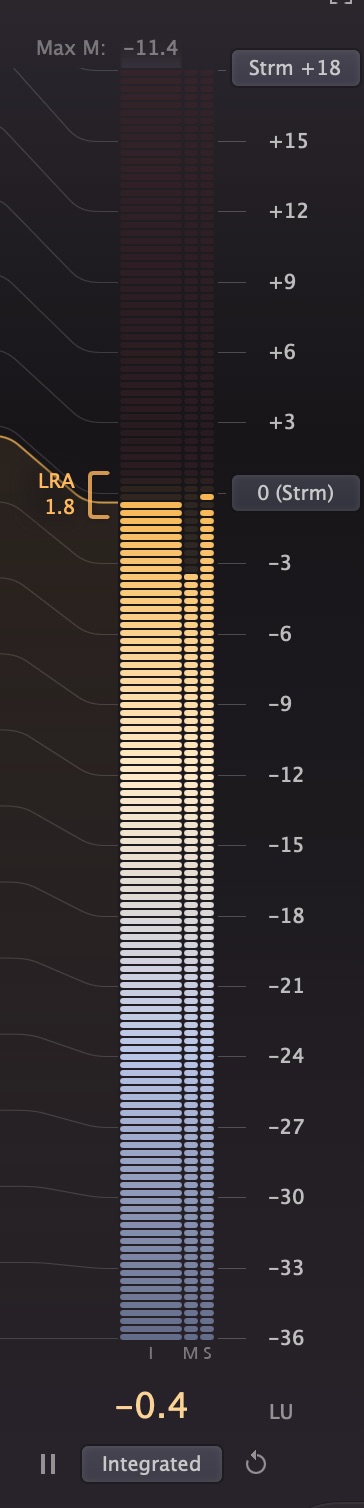
下に黄色い文字で-0.4となっています。これはさっき紹介した時と表示方法を変えていて、Relativeにしているので、-14LUFSの位置が0という表記に代わってここをターゲットにしたということになります。

この辺の数値の表記や単位などは難しいので、いつか集中してお話できればと思っています。音量の調整だけであればメーターを注意深く確認しつつゲインスライダーを調整するだけです。ただ、上限ギリギリに突っ込んでしまえばいいというわけではなく、少し余裕を持たせることをお勧めします。
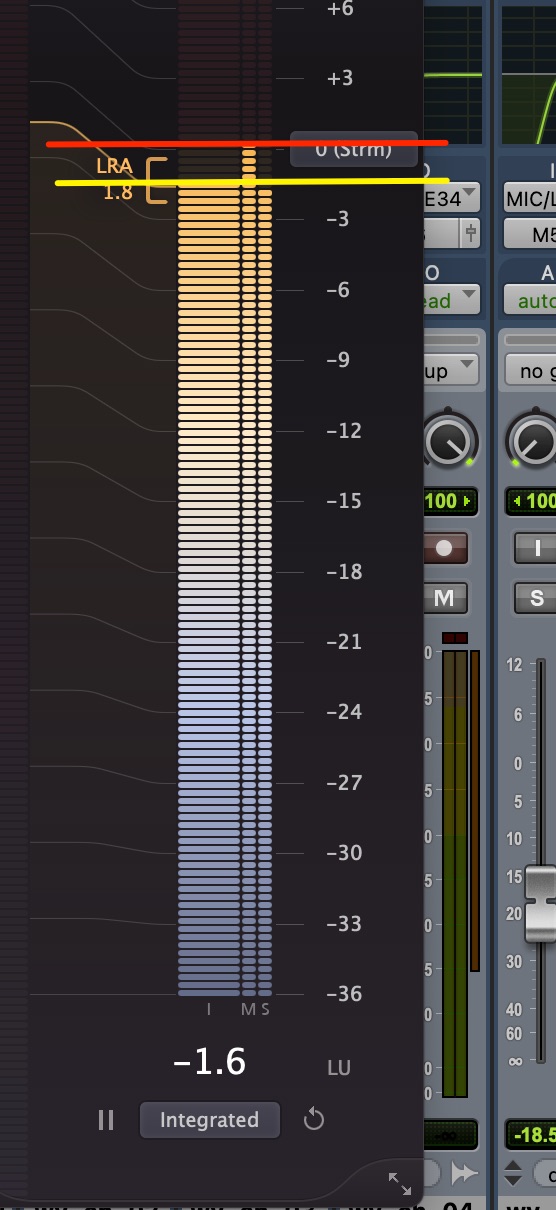
なので、上記の写真は良くない例ですね(笑)。これくらいの余裕を持たせることをお勧めします。
では、リミッターがかかっていない音
リミッターがかかっている音
を聴き比べてみてください。リミッターをかけることで迫力を増していますね。
すべての音楽がこのようにすればいいというわけではないですが、特にビートを強調したいジャンルの場合は有効な処理だと思います。
次回からはまた違った音楽でお届けしようと思います。
お楽しみに!




